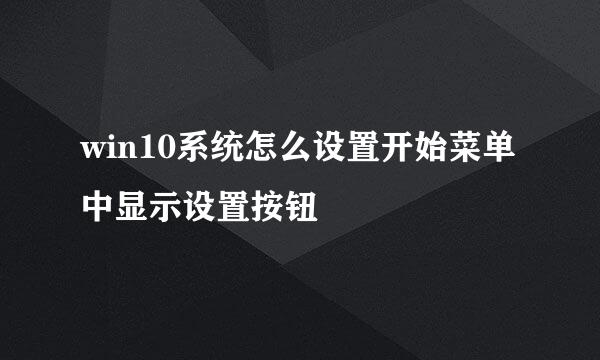Win10不能修改显示语言 解决日文游戏乱码
的有关信息介绍如下: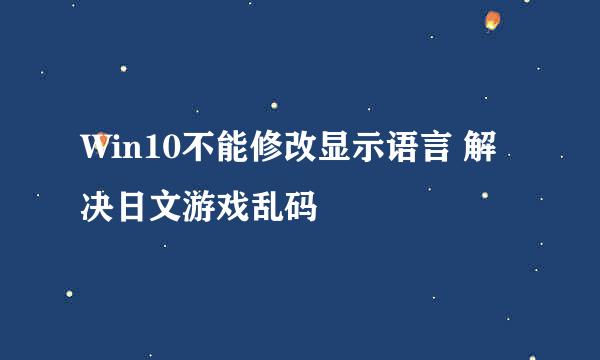
适用于引用的经验无法奏效的情况,即无法修改显示语言或即便修改了区域依旧显示乱码。
39解决玩日文游戏时文字乱码(屡试不爽)
8繁体游戏、日文游戏乱码、无法启动的解决方法
1.在“设置-区域和语言-首选的语言-添加语言”中搜索“日本”(下载时可以不勾选“语音识别”和“文本到语音转换”),可以单击增加的语言→选项查看下载进度
下载完成后打开Microsoft store(如果微软商店不能正常启用,先检查是否登陆微软账户,已经登陆的话可以按win键+R,在调出的“运行”框内输入“wsreset”重设)
在右上角搜索框输入“本地体验包”→“查找Windows语言”(或者英文输入“local”也会出现该项候选)
找到你所需要的语言,这里我们选择下载“日本語”
在右上角的“…”→“下载与更新”里可以确认下载进度,如果尚未开始下载,可以在左侧边栏的“已做好安装准备”中查找
安装完成后打开”设置-区域与语言“,找到右侧的”管理语言设置“,在跳出的窗口中”管理“一栏”非unicode程序的语言“→”更改系统区域设置“,找到”日本”然后确定(不要勾选下面的”beta版:使用Unicode UTF-8 提供全球语言支持“),接着重启电脑
重启之后之前的日文游戏乱码应该就能正常显示了
如果你的开始菜单等其他地方也变成了日文,不要慌,回到”设置-区域与语言“,在“首选的语言“单击咱亲切的中文,通过箭头将其调整置顶即可恢复。如果将之前添加的“日本語”置顶就能切换日文显示(假如依旧存在乱码,尝试切换日文显示吧)